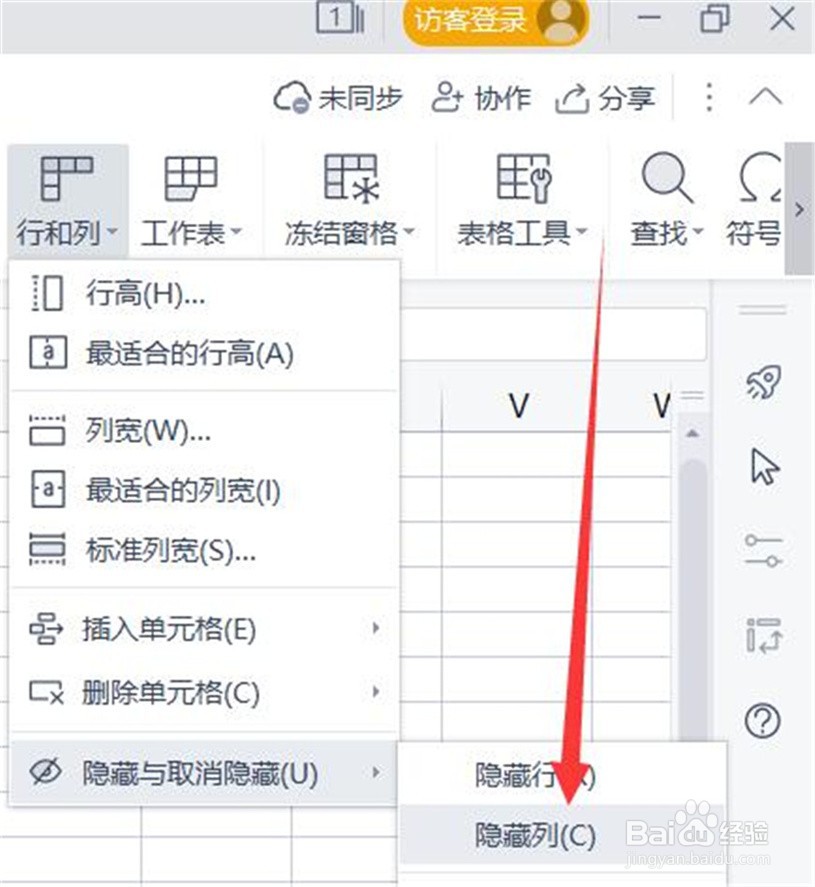1、在“WPS Office”软件快捷工具面板中,单击【打开】。
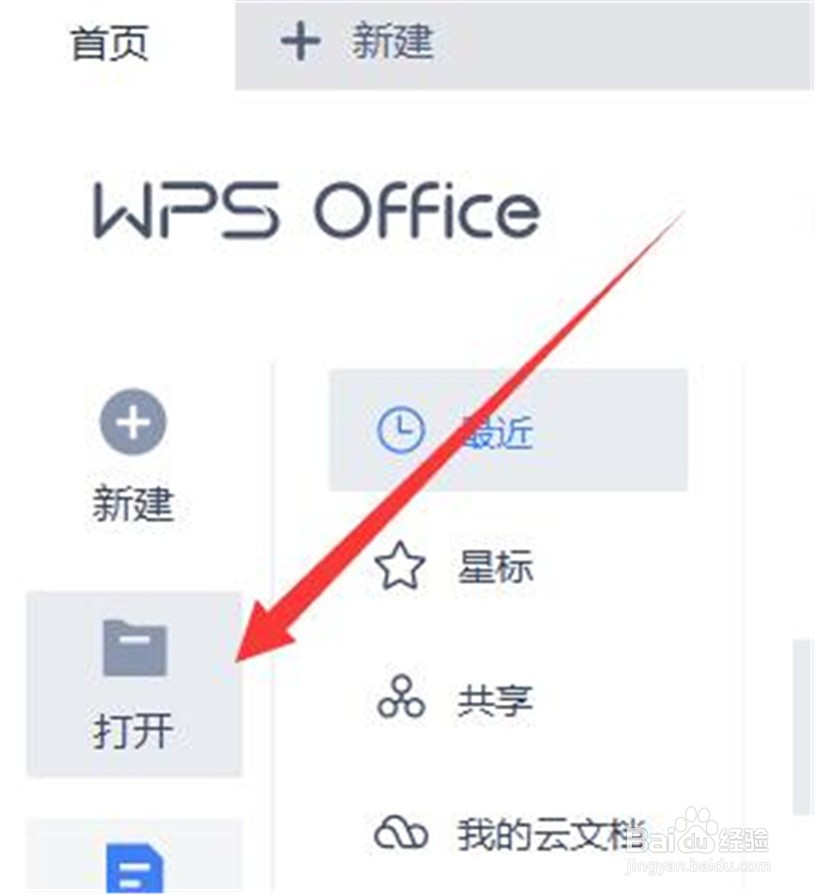
2、在“打开文件”弹框当中,选中【成绩表.xlsx】,单击【打开】。
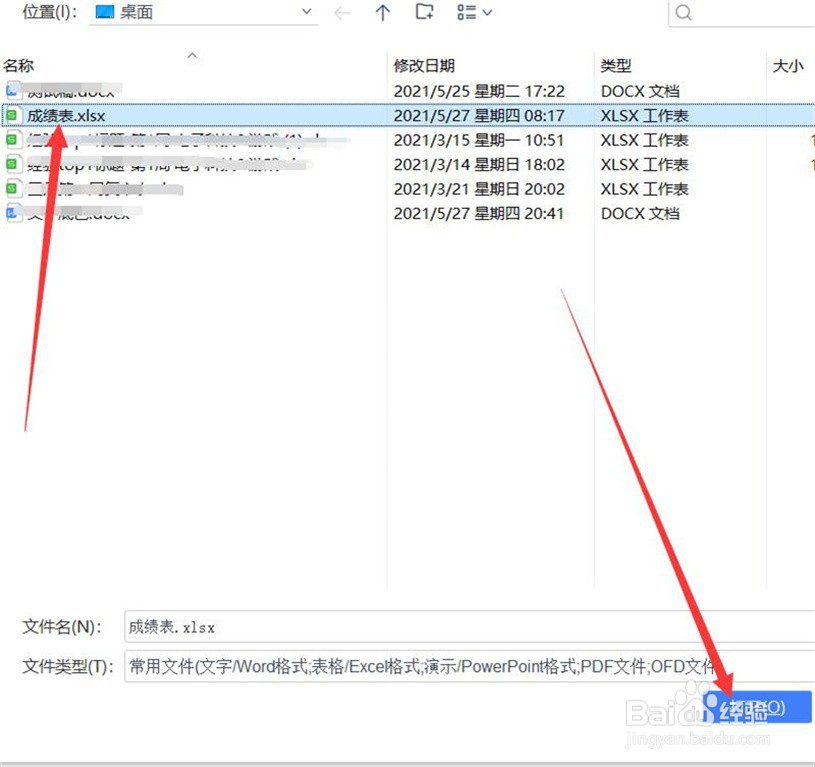
3、在“成绩表.xlsx”文档中,选中【A】列。

4、在“WPS Office”软件工具面板当中,单击【行和列】。
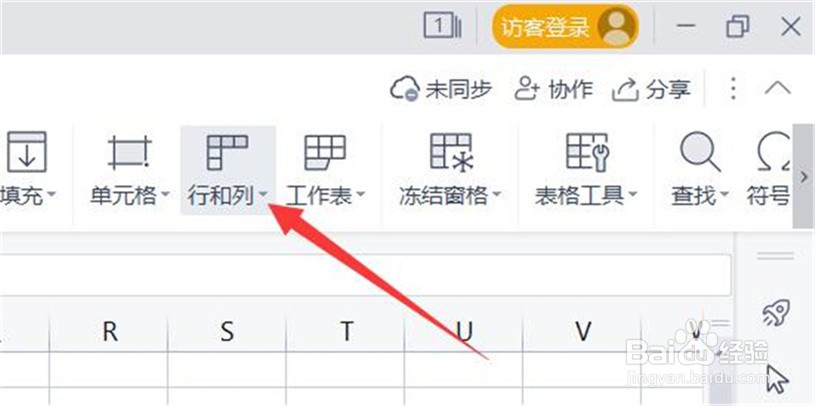
5、在“行和列”弹出下拉框当中,选择【隐藏与取消隐藏】进入。
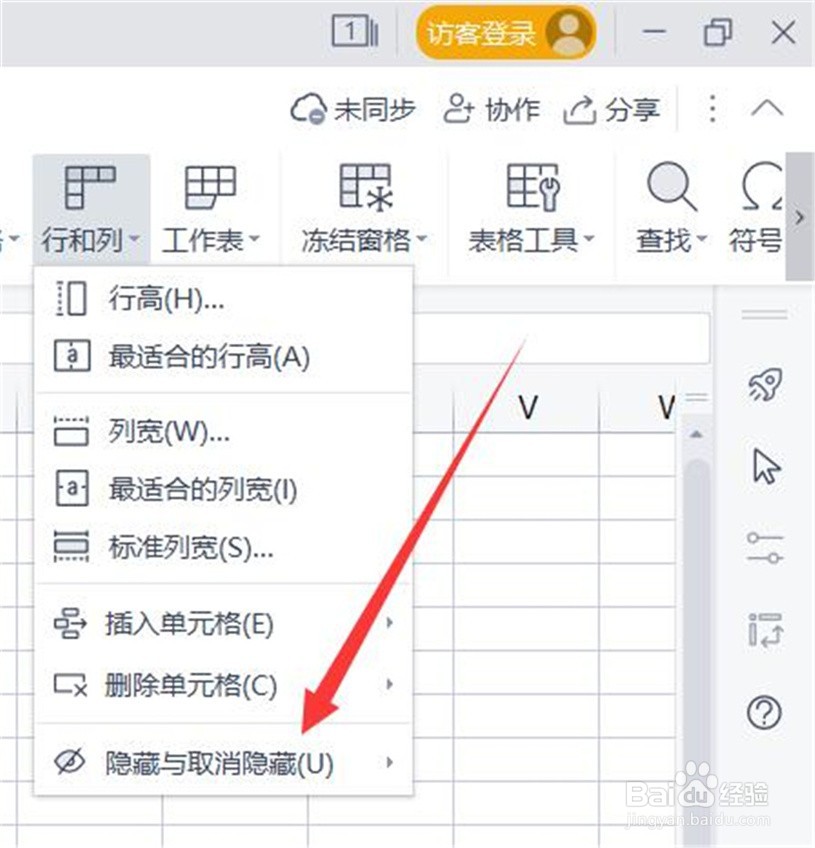
6、在“隐藏与取消隐藏”弹出下拉框中,单击【隐藏列】完成。
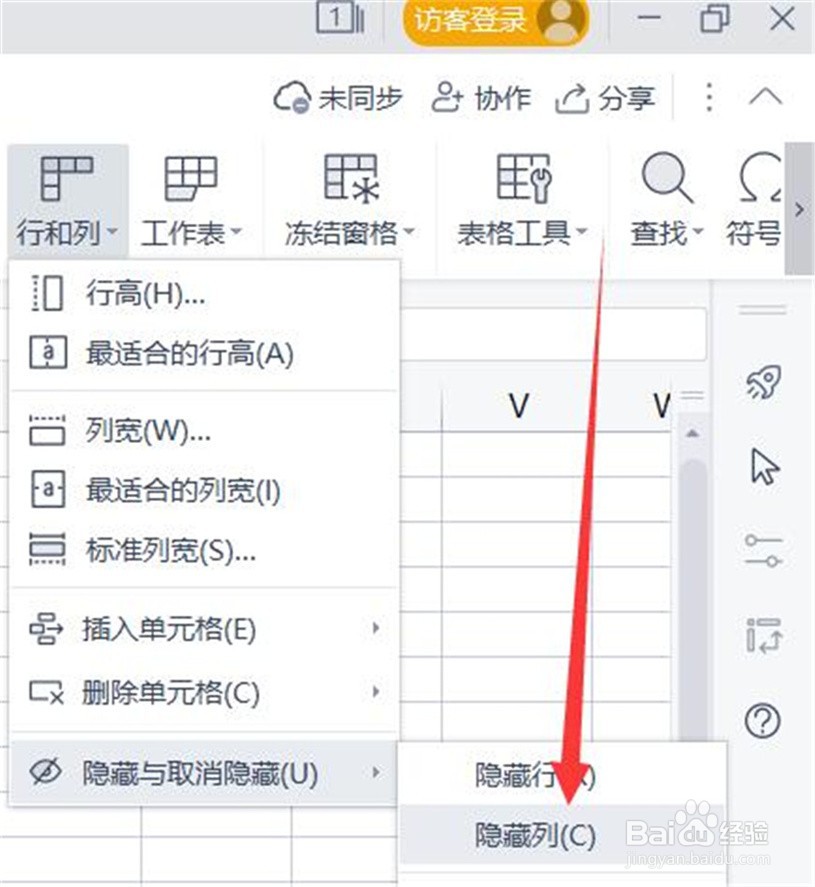
1、在“WPS Office”软件快捷工具面板中,单击【打开】。
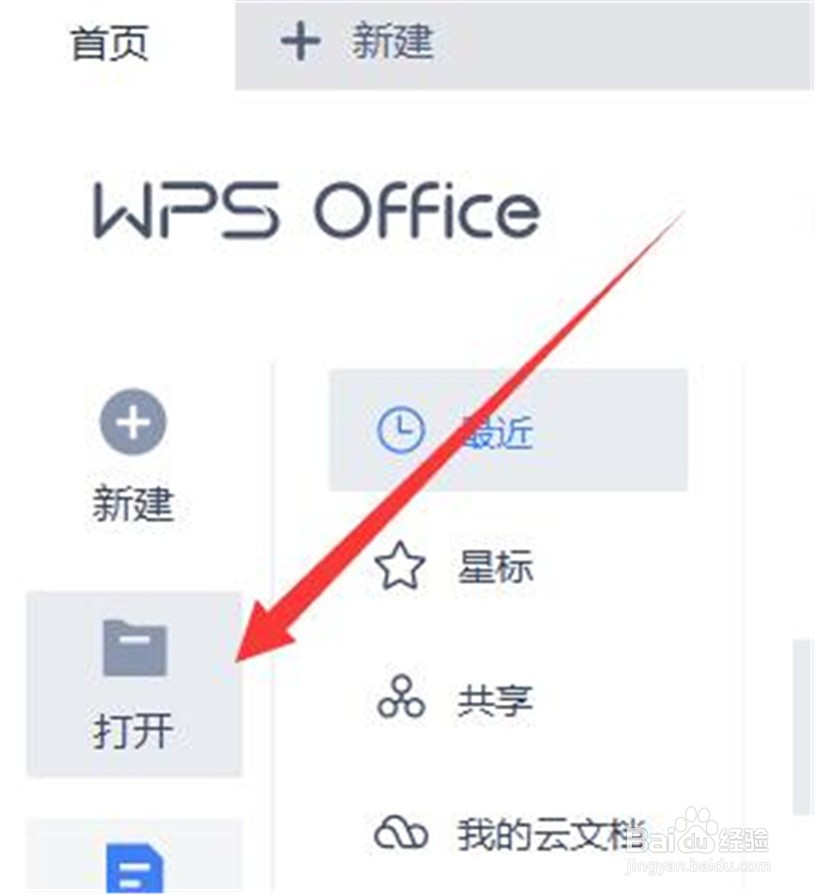
2、在“打开文件”弹框当中,选中【成绩表.xlsx】,单击【打开】。
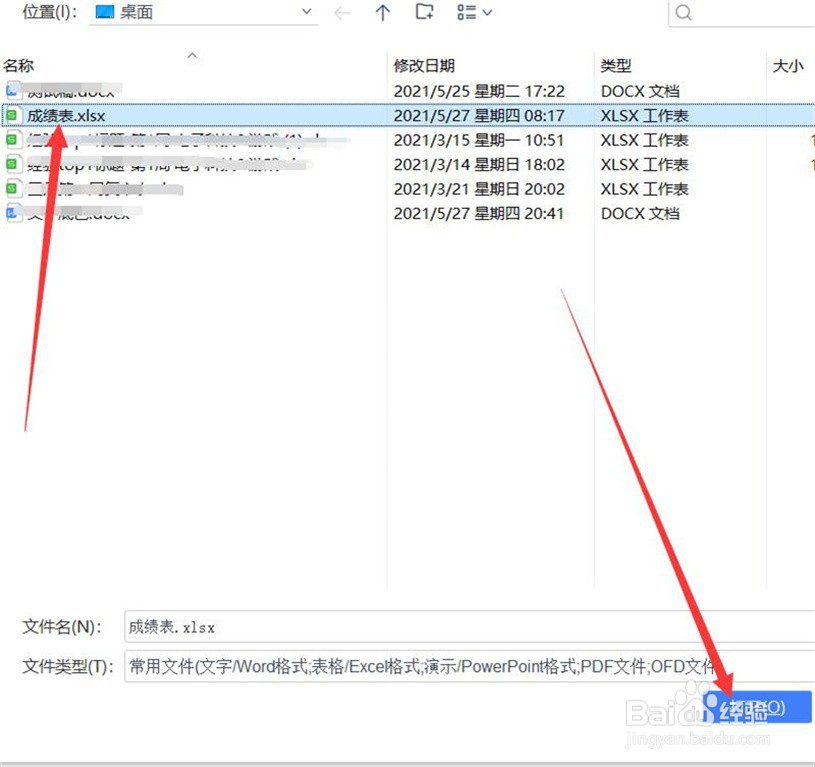
3、在“成绩表.xlsx”文档中,选中【A】列。

4、在“WPS Office”软件工具面板当中,单击【行和列】。
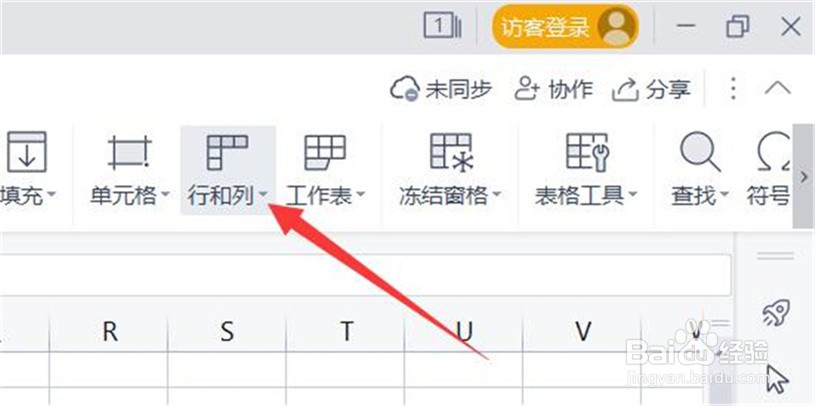
5、在“行和列”弹出下拉框当中,选择【隐藏与取消隐藏】进入。
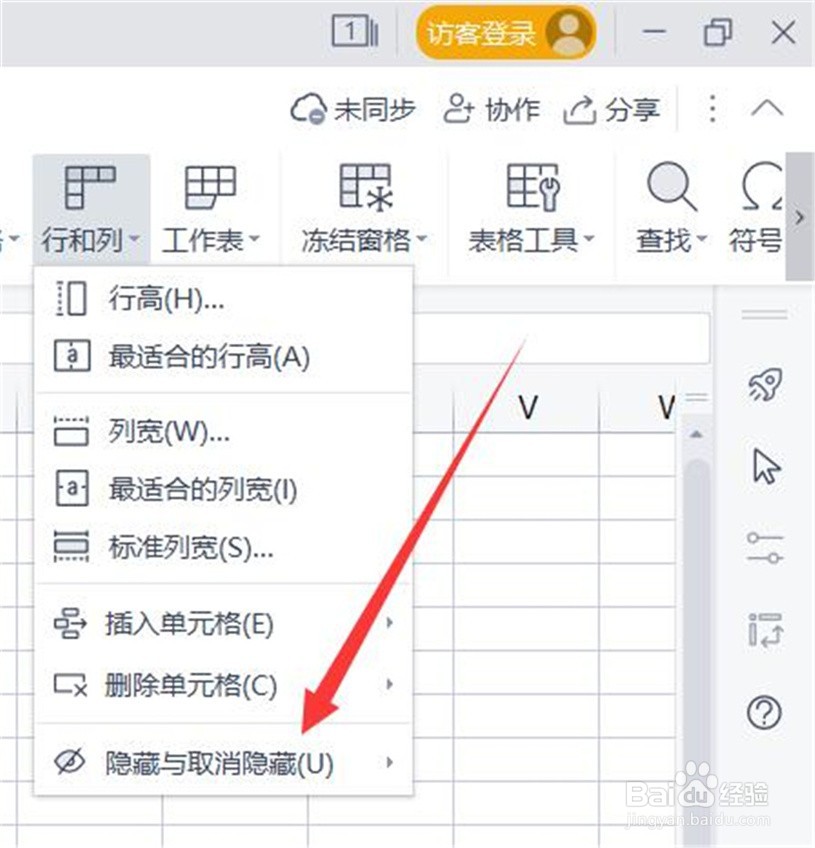
6、在“隐藏与取消隐藏”弹出下拉框中,单击【隐藏列】完成。